Linux之更改配置文件永久修改IP地址
- 目录
- 1、ifconfig命令详解
- 2、etho表示第一块网卡,为什么ifconfig显示的是eth1
- 2.1、原因解析
- 2.2、重启系统
- 3、查看对应网卡的mac
- 4、配置IP地址
- 4.1、配置文件路径
- 4.2、配置文件详解–动态分配IP
- 4.3、配置文件详解–静态分配IP
- 4.4、重启network服务
- 4.5、查看网关和DNS命令
- 4.6、重启network服务失败的解决办法
Linux之IP地址配置
ifconfig
eth1 Link encap:Ethernet HWaddr 00:0C:29:C4:62:FF
inet addr:192.168.1.103 Bcast:192.168.1.255 Mask:255.255.255.0
inet6 addr: fe80::20c:29ff:fec4:62ff/64 Scope:Link
UP BROADCAST RUNNING MULTICAST MTU:1500 Metric:1
RX packets:13023 errors:0 dropped:0 overruns:0 frame:0
TX packets:3355 errors:0 dropped:0 overruns:0 carrier:0
collisions:0 txqueuelen:1000
RX bytes:964465 (941.8 KiB) TX bytes:435919 (425.7 KiB)
lo Link encap:Local Loopback
inet addr:127.0.0.1 Mask:255.0.0.0
inet6 addr: ::1/128 Scope:Host
UP LOOPBACK RUNNING MTU:16436 Metric:1
RX packets:8 errors:0 dropped:0 overruns:0 frame:0
TX packets:8 errors:0 dropped:0 overruns:0 carrier:0
collisions:0 txqueuelen:0
RX bytes:480 (480.0 b) TX bytes:480 (480.0 b)
详解如下:
eth0 Link encap:以太网 硬件地址 00:0b:db:4c:e4:b3
inet 地址:172.16.55.25 广播:172.16.55.255 掩码:255.255.255.0
inet6 地址: fe80::20b:dbff:fe4c:e4b3/64 Scope:Link
UP BROADCAST RUNNING MULTICAST MTU:1500 跃点数:1
接收数据包:8735 错误:0 丢弃:0 过载:0 帧数:0
发送数据包:5234 错误:0 丢弃:0 过载:0 载波:0
碰撞:0 发送队列长度:100
接收字节:3897818 (3.7 MB) 发送字节:1225779 (1.1 MB)
基本地址:0xecc0 Memory:ff8e0000-ff900000
lo Link encap:本地环回
inet 地址:127.0.0.1 掩码:255.0.0.0
inet6 地址: ::1/128 Scope:Host
UP LOOPBACK RUNNING MTU:16436 跃点数:1
接收数据包:2063 错误:0 丢弃:0 过载:0 帧数:0
发送数据包:2063 错误:0 丢弃:0 过载:0 载波:0
碰撞:0 发送队列长度:0
接收字节:105049 (102.5 KB) 发送字节:105049 (102.5 KB)
etho表示第一块网卡,为什么上图中显示的是eth1?
原因解析
vi工具打开 /etc/udev/rules.d/70-persistent-net.rules
![]()
打开后内容如下
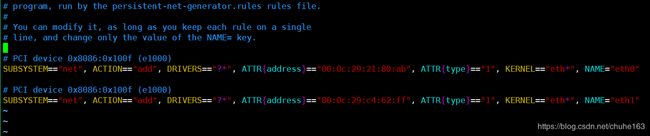
修改这个配置文件就可以修改成任意要显示的值,改完后重启下就可以生效了
重启系统
**shutdown -r now #重启系统**
查看对应网卡的mac
cat /sys/class/net/eth0/address #查看对应网卡的mac地址/etc/udev/rules.d/70-persistent-net.rules配置文件的中设置的mac地址就是根据只读文件里的mac设置的,如果70-persistent-net.rules中配置的mac和这个不一致,70-persistent-net.rules会自动生成一个新的eth,如果之前的是eth0的话,自动生成的就是eth1
配置IP地址
配置文件路径
/etc/sysconfig/network-scripts文件下找到对应的配置如件如:
eth0路径:ifcfg-eth0
lo路径:ifcfg-lo
没有的话就自己手动创建
配置文件详解--动态分配IP
DEVICE="eth0" //网卡设备名
BOOTPROTO="dhcp" //分配IP地址的方法,dhcp-动态分配,static静态分配,none
HWADDR="00:0C:29:21:80:AB" //MAC地址
IPV6INIT="yes" //IP6是否启用
NM_CONTROLLED="yes" //Network Manager服务的守护进程
ONBOOT="yes" //是否随网络服务启动,eth0
TYPE="Ethernet" //协议类型为以太网
UUID="7186b1d6-d99f-4b87-948c-07fabb09f047" //唯一识别码
配置文件详解--静态分配IP
DEVICE="eth0" //网卡设备名
BOOTPROTO="static" //分配IP地址的方法,dhcp-动态分配,static静态分配,none
HWADDR="00:0C:29:21:80:AB" //MAC地址
IPV6INIT="yes" //IP6是否启用
NM_CONTROLLED="yes" //Network Manager服务的守护进程
ONBOOT="yes" //是否随网络服务启动,eth0
TYPE="Ethernet" //协议类型为以太网
UUID="7186b1d6-d99f-4b87-948c-07fabb09f047" //唯一识别码
IPADDR=192.168.1.66 //分配的静态IP地址
NETMASK=255.255.255.0 //子网掩码
GATEWAY=192.168.1.1 //网关
DNS1=101.198.198.198 //主DNS服务器
DNS2=101.198.198.198 //副DNS服务器
重启network服务
重启网络:service network restart 查看网络服务状态 :service network status 重新启动网络服务service network restart查看网关和DNS命令
route -n 查看网关 cat /etc/esolv.conf 查DNS服务器network服务无法重启的解决办法
如果各项配置都正确,仍然无法重启network服务,可能该服务与 NetworkManager 服务有冲突,直接关闭 NetworkManger 服务, service NetworkManager stop, 然后再重启网络服务 service network restart附几个NetworkManager相关的几个命 令:
查看NetworkManager服务状态:service NetworkManager status
停止NetworkManager服务:service NetworkManager stop
启动NetworkManager服务:service NetworkManager start
检查这个服务是否在当前运行级启动chkconfig --list|grep NetworkManager